Napraw maksymalną ilość pamięci, którą można wykorzystać w 64-bitowym systemie Windows 7
Sprzęt komputera i system Windows 7 ograniczają ilość pamięci, z której może korzystać komputer. W przypadku 32-bitowych systemów operacyjnych limit ten wynosi 4 GB pamięci RAM(RAM) . 64-bitowe systemy operacyjne mogą używać znacznie więcej. Jeśli jednak 64-bitowy komputer z systemem Windows 7 ma problemy z rozpoznaniem całej pamięci RAM(RAM) w komputerze, istnieje szybka poprawka, która może działać. Dowiedz się, jak naprawić maksymalną ilość pamięci RAM, z której może korzystać 64-bitowy system Windows 7 .(RAM Windows 7)
Windows 7 i maksymalna pamięć
Wielu użytkowników 32-bitowej wersji systemu Windows 7 było rozczarowanych, że nie wszystkie 4 GB pamięci RAM(RAM) (lub więcej) mogą być faktycznie wykorzystane przez system operacyjny. Wiele osób zdecydowało się na 64-bitową wersję systemu Windows 7 , ale nadal miało problemy z rozpoznaniem i wykorzystaniem przez system operacyjny całej pamięci zainstalowanej w komputerze.
Zazwyczaj sprzęt komputera i system Windows 7 współpracują ze sobą, aby zidentyfikować sprzęt, który masz w komputerze. Obejmuje to zainstalowaną pamięć lub pamięć RAM . Czasami komputer nie jest świadomy tego, co masz i może zgłaszać, że masz mniej pamięci RAM(RAM) niż w rzeczywistości. Zakładając, że nie jest to błąd sprzętowy lub awaria, możesz wypróbować jedną sztuczkę.
Napraw maksymalną pamięć 64-bitową, jaką może adresować (Can Address)system Windows 7(Maximum Memory Windows 7)
Ilość pamięci, którą zainstalowałeś na swoim komputerze, niekoniecznie musi odpowiadać ilości, którą może obsłużyć 64-bitowy system Windows 7. Adres(Address) oznacza po prostu użycie. Na szczęście możesz określić, ile pamięci 64-bitowy system Windows 7 powinien adresować podczas uruchamiania.
Zaloguj(Log) się do 64-bitowego systemu Windows 7(Windows 7) przy użyciu konta z uprawnieniami administratora. Kliknij (Click)Start , a następnie kliknij prawym przyciskiem Mój komputer(My Computer) . Wybierz Właściwości(Properties) z menu.
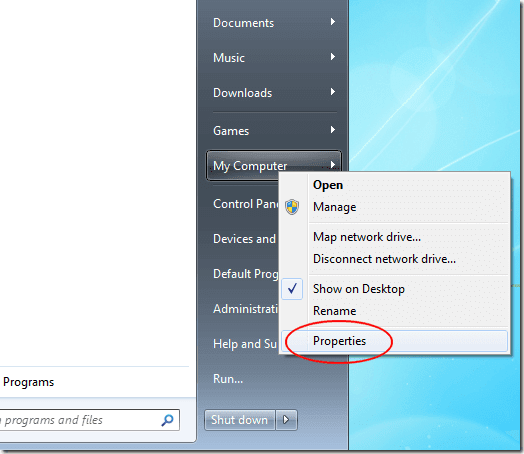
Spowoduje to otwarcie okna Właściwości(Properties) na Twoim komputerze. W sekcji oznaczonej System zanotuj ilość zainstalowanej pamięci (RAM)(Installed Memory (RAM)) . Następnie zamknij okno Właściwości(Properties) .

Kliknij Start , a następnie Uruchom(Run) . Jeśli nie masz polecenia Uruchom w menu (Run)Start , możesz przytrzymać klawisz Windows na klawiaturze i nacisnąć klawisz R. W otwartym oknie dialogowym Uruchom wpisz (Run)MSCONFIG i kliknij przycisk OK .
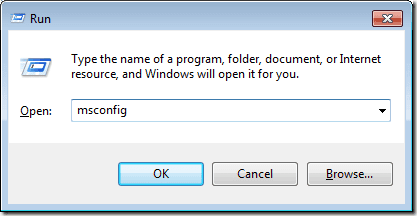
Spowoduje to otwarcie okna Konfiguracja systemu(System Configuration) . Kliknij zakładkę Boot , a następnie kliknij przycisk Opcje zaawansowane(Advanced Options) .

Spowoduje to otwarcie okna Zaawansowane opcje rozruchu(BOOT Advanced Options) . Kliknij opcję Maksymalna pamięć(Maximum Memory) i wpisz maksymalną ilość pamięci zanotowaną wcześniej w oknie Właściwości mojego komputera(My Computer Properties) . Po zakończeniu kliknij przycisk OK , zamknij wszystkie pozostałe otwarte okna i uruchom ponownie komputer.

64-bitowy system Windows 7 nie zawsze prawidłowo identyfikuje ilość pamięci zainstalowanej w komputerze. Możesz rozwiązać ten problem, ręcznie określając, ile pamięci 64-bitowy system Windows 7 powinien wykorzystać, zmieniając wartość w oknie BOOT Advanced Options .
Zakładając, że nie masz żadnych błędów sprzętowych ani programowych, system Windows 7 powinien być w stanie poprawnie określić, ile pamięci zainstalowałeś i maksymalną ilość pamięci do wykorzystania podczas uruchamiania.
Related posts
Jak wyczyścić pamięć podręczną systemu Windows?
Zmuś system Windows 7 do wyczyszczenia pliku stronicowania pamięci wirtualnej podczas wyłączania
Jak zaktualizować system z Windows 7 do Windows 10 bez utraty danych?
Jak zabezpieczyć system Windows 7 po zakończeniu wsparcia
Zainstaluj i aktywuj klucze ESU systemu Windows 7 na wielu urządzeniach za pomocą MAK
Jak mapować dyski sieciowe, witryny internetowe i lokalizacje FTP w systemie Windows 7?
Co się stało z Aero Flip 3D w Windows 8 i 10?
Jak uaktualnić do systemu Windows 11/10 z systemu Windows 7 lub Windows 8.1 za darmo?
Jak odkryć ukryte motywy regionalne w systemie Windows 7?
Czym jest grupa domowa? Jak korzystać z grupy domowej Windows 7?
Jak obsługiwać pliki XPS za pomocą przeglądarki XPS w systemie Windows 7 lub Windows 8?
Czy wyświetlacz komputera z systemem Windows wyłącza się co 15 minut?
Dostosuj pasek zadań, obszar powiadomień i centrum akcji w systemie Windows 10
Zalecenia dotyczące zakończenia eksploatacji systemu Windows 7 – co dalej!?
Pobierz motywy podglądu wydania systemu Windows 8 dla systemu Windows 7
Jak dostosować obszar powiadomień w Windows 7 i Windows 8?
Zainstaluj i zmień na nowy język wyświetlania w systemie Windows 7 Home i Pro
Jak zainstalować system Windows 7 bez dysku?
Porady Geek dotyczące zarządzania połączeniami z sieciami bezprzewodowymi w systemie Windows 7
Jak korzystać z paska zadań w systemie Windows 7 i Windows 8.1?
